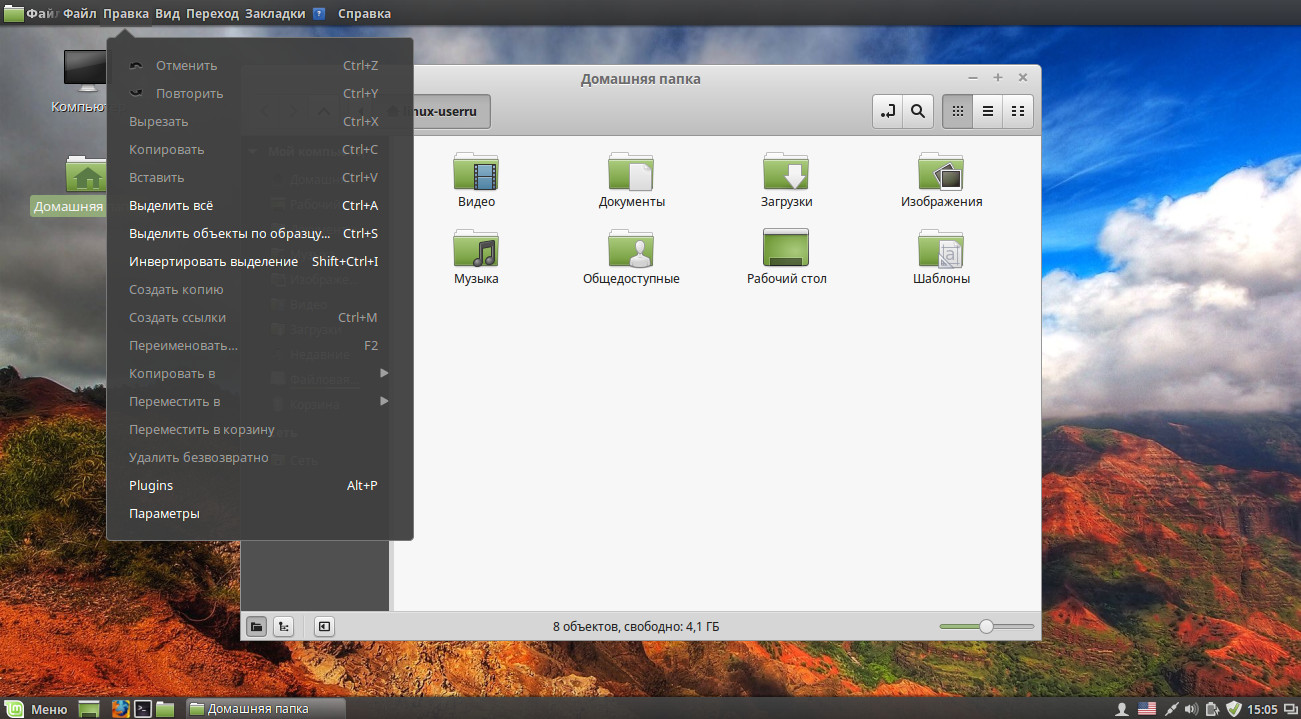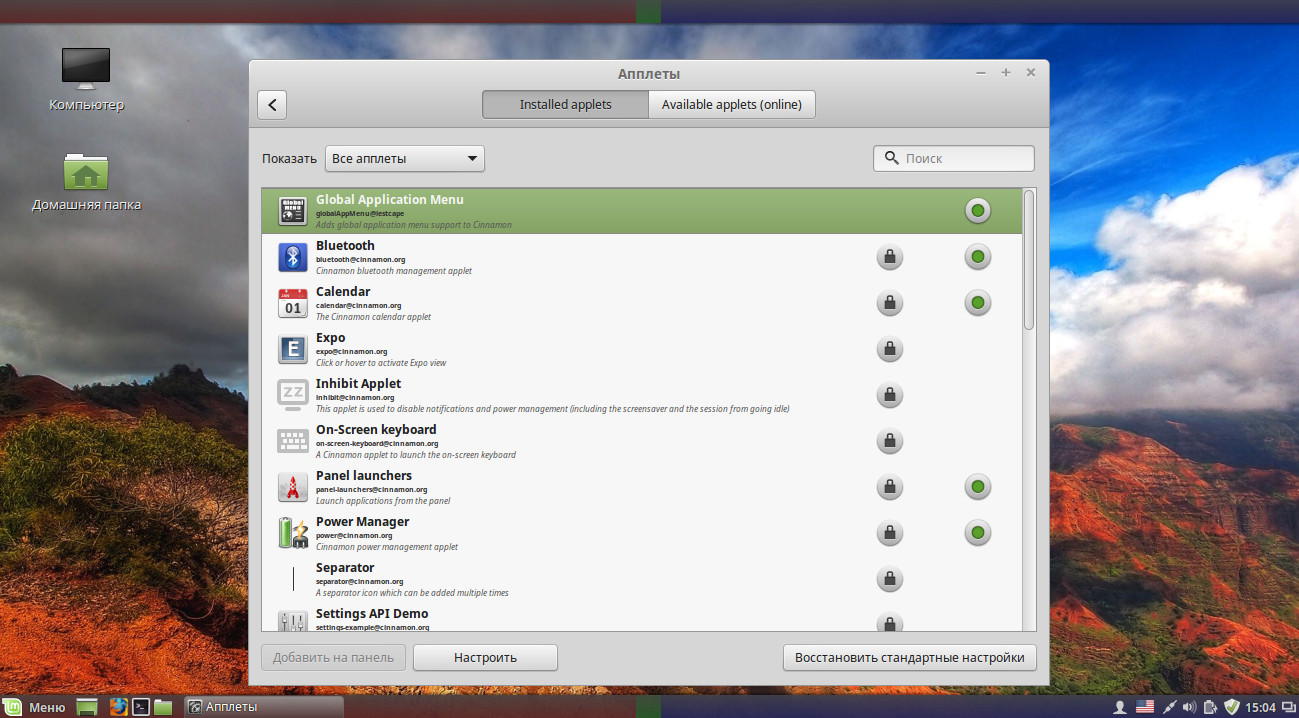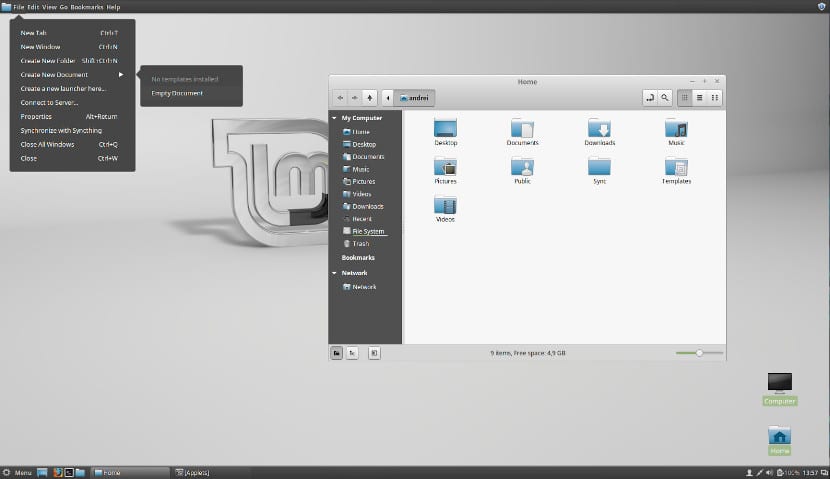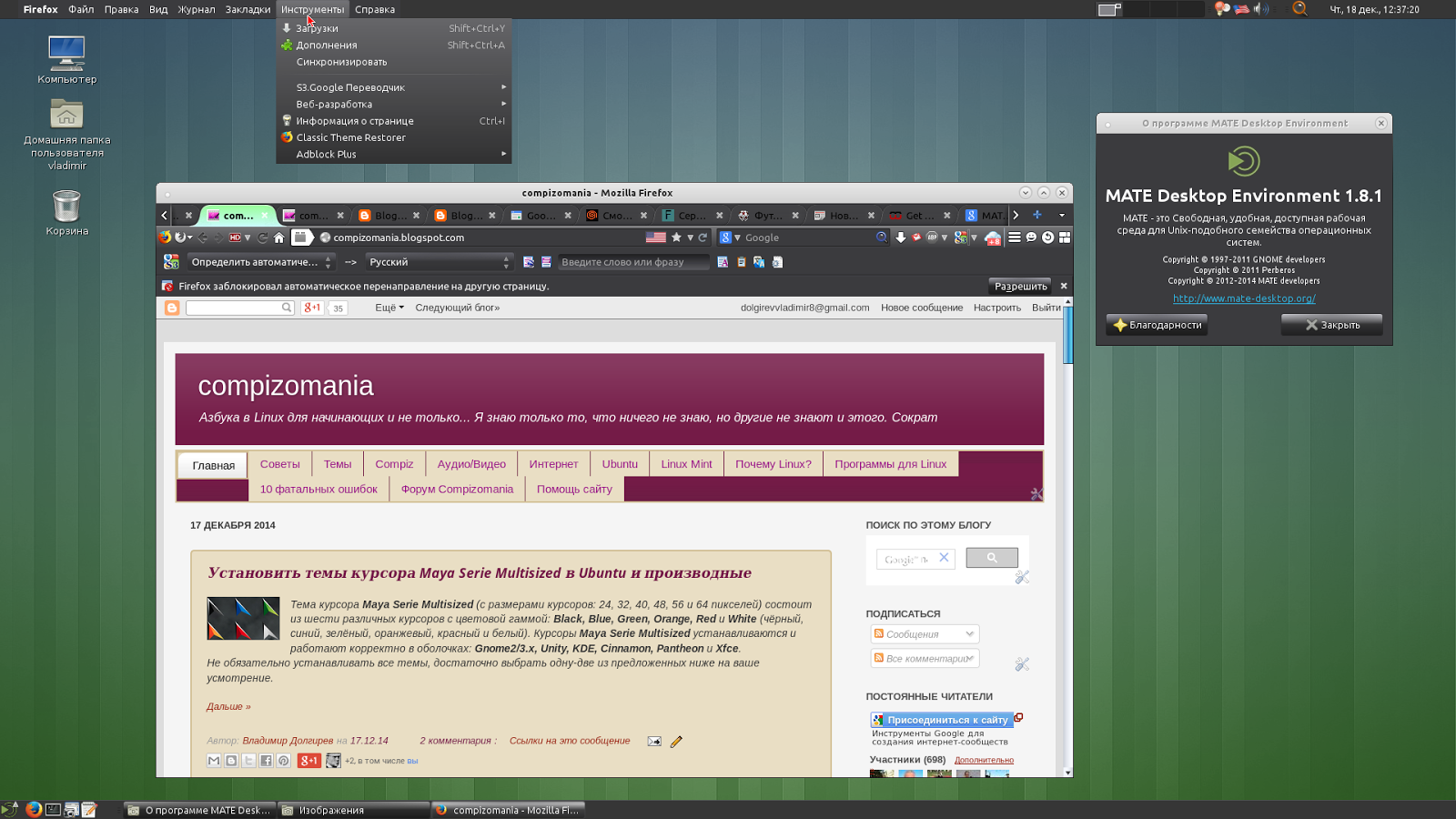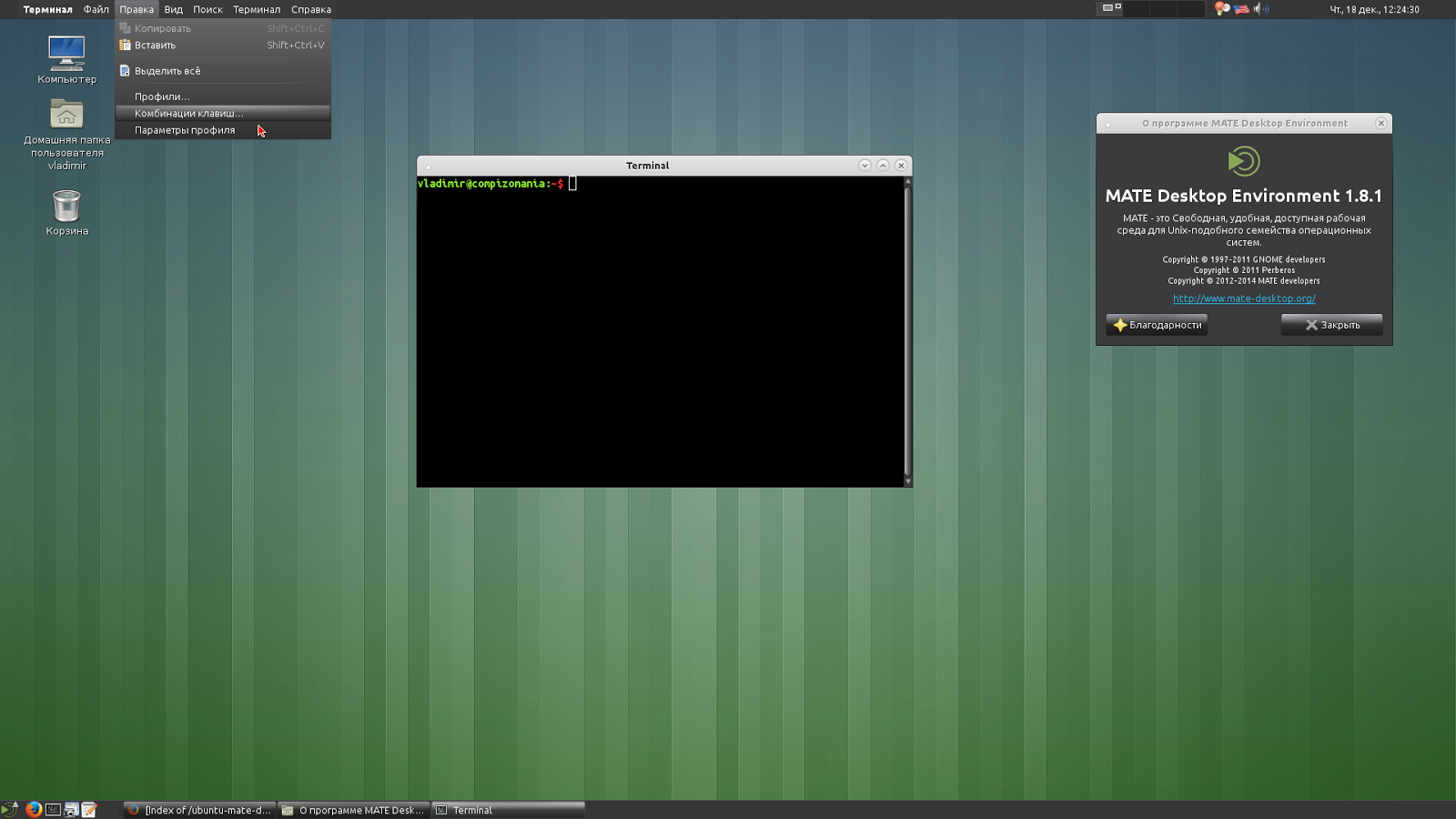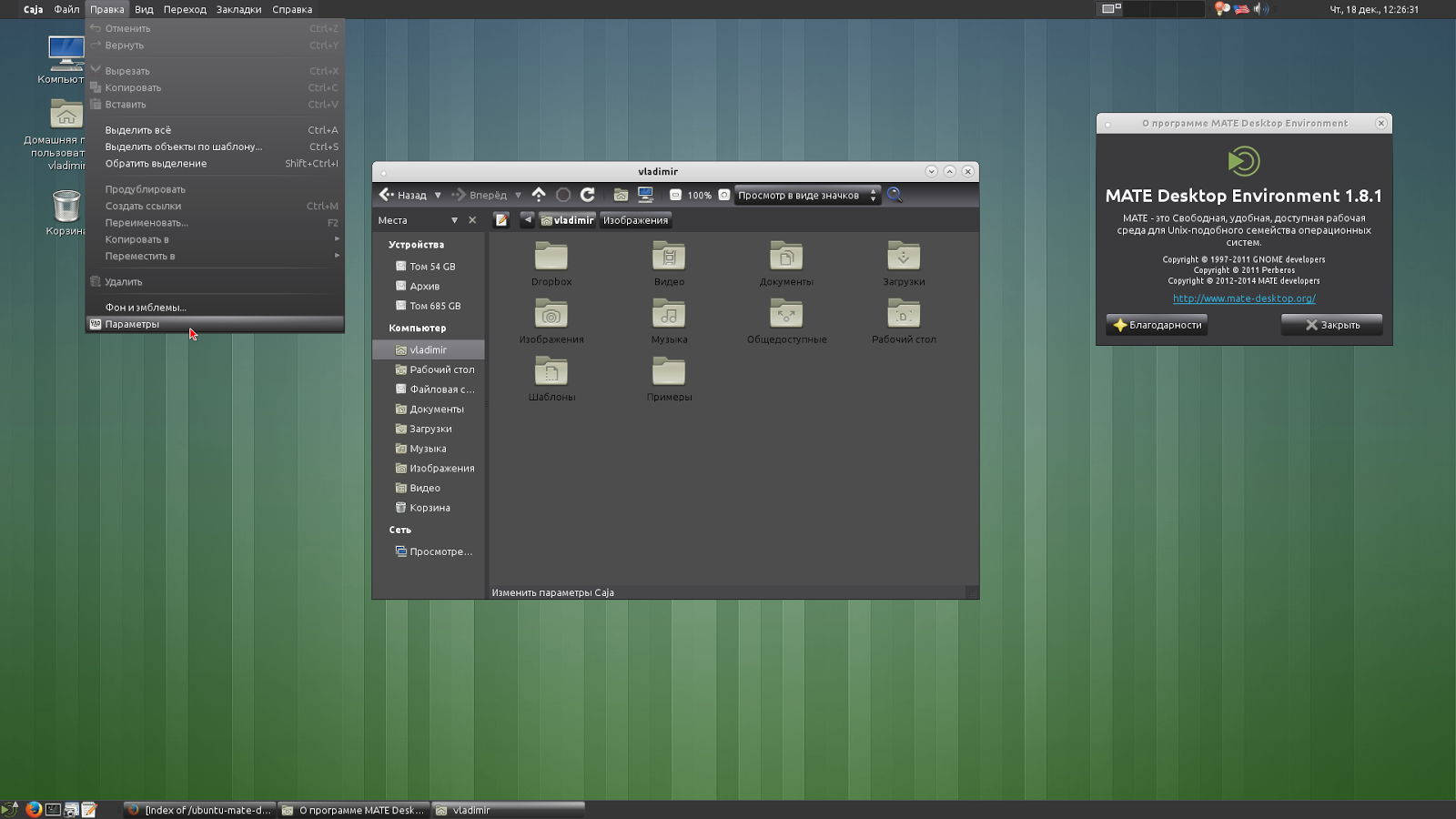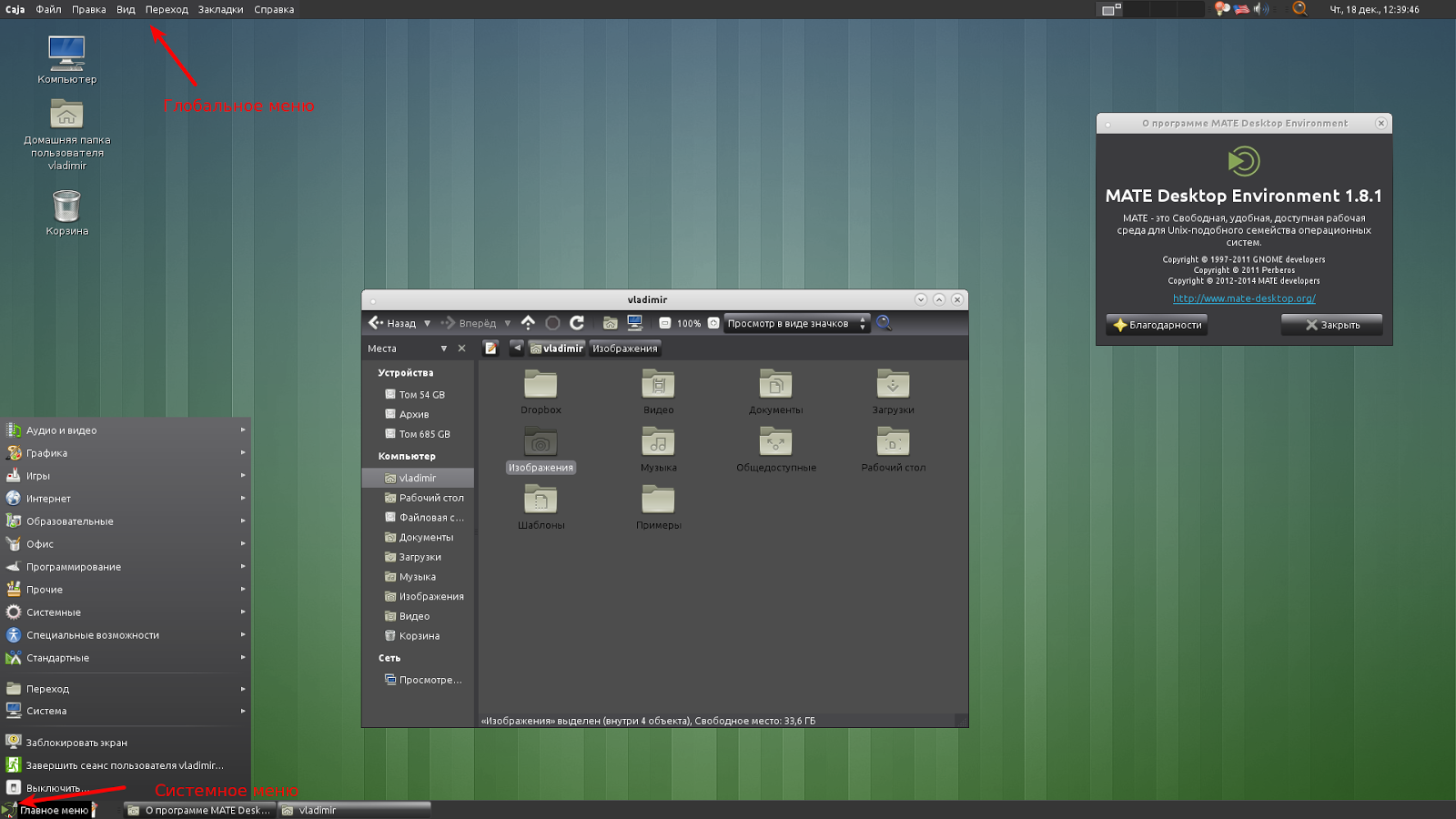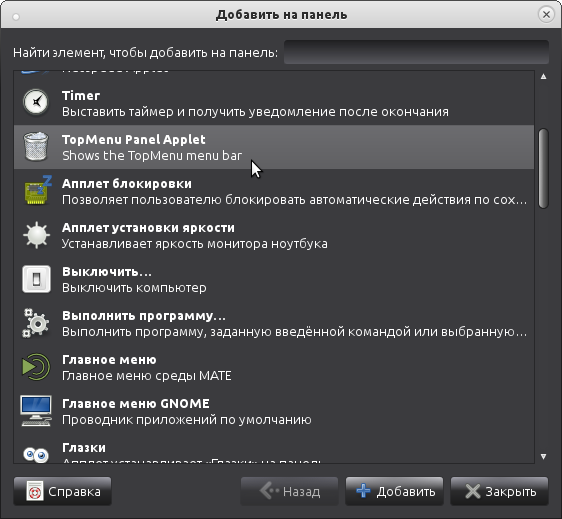- How To Enable Global Menu on Linux Mint/Cinnamon
- Install Global Menu on Cinnamon
- Аплет Global Application Menu (Глобальное меню) для Cinnamon
- Установка Global Application Menu (Глобальное меню) Cinnamon в Linux Mint:
- How to have Global Menu in Linux Mint or Cinnamon
- Global Menu is gradually present on many desks
- Как создать глобальное меню в Linux Mint или Cinnamon
- Глобальное меню постепенно присутствует на многих столах
- compizomania
How To Enable Global Menu on Linux Mint/Cinnamon
A third-party Cinnamon extension called Global AppMenu, currently in beta, provides a similar panel-based application menu system to that found in Unity.
The GitHub project page has full install details and caveats but we’ll cover it in just a second.
The most important thing to know about this applet is that it’s not stable, and not bug free.
Understandably not all apps have been tested with the applet, so there’s no guarantee that all apps will work. Applications with particularly expansive menus may take longer to load too. Applications that use their own GUI toolkit will not work with app (e.g., Blender, Java apps).
Install Global Menu on Cinnamon
If you use Cinnamon on a recent version of Ubuntu you won’t need to install the unity-gtk-module packages. If you’re running Linux Mint or an alternative Ubuntu-based distribution you will need to install these before you do anything else.
To install them on a support system:
sudo apt-get install unity-gtk2-module unity-gtk3-module
Next step is to grab the latest version of the Global AppMenu applet from GitHub:
Unzip the downloaded file and copy the folder named ‘ globalAppMenu@lestcape ‘ to ~/.local/share/cinnamon/applets/ using the Nemo file manager or equivalent.
Finally, enable the applet through Cinnamon Settings, making sure to add it to the panel you want menus to appear on (and keeping in mind that applications with lots of menus will need room to display them). Logout and then login and, et voila, global app menus.
Home / How To / How To Enable Global Menu on Linux Mint/Cinnamon
Аплет Global Application Menu (Глобальное меню) для Cinnamon
15 мая 2015 г. для рабочего стола Cinnamon был выпущен апплет «Global Application Menu» — глобальное меню. Впервые об этом было объявлено на сайте http://cinnamon-spices.linuxmint.com/applets/view/229.
Апплет «Global Application Menu» для Cinnamon (среда рабочего стола по умолчанию в Linux Mint) позволяет отображать, на панели Cinnamon, глобальное меню для активных приложений.
Апплет, разработан Lester Carballo Pérez (lestcape), основывается на GNOME Shell AppIndicator, поэтому требует библиотек unity-gtk2-module и unity-gtk3-module. Благодаря этому, новое глобальное меню Cinnamon работает с GTK2, GTK3 и Qt (требуется appmenu-Qt).
Из настроек Global Application Menu, вы можете изменить его поведение: авто скрытие значка на панели, обесцветить значок, показать или скрыть имя приложения, появление глобального меню по горизонтали или как кнопки меню.
Апплет в настоящее время находится в бета-версии, есть некоторые потенциальные, известные проблемы. Например, апплет может полностью заморозить Cinnamon, в некоторых случаях в глобальном меню не отображается Firefox. Также было замечено, что глобальное меню для Терминала не работает.
Установка Global Application Menu (Глобальное меню) Cinnamon в Linux Mint:
- Чтобы использовать апплет Global Application Menu, нужно установить модули Unity (AppMenu) GTK и Qt:
sudo apt-get install unity-gtk2-module unity-gtk3-module appmenu-qt appmenu-qt5
Остается переместить апплет «Global Application Menu» в левую часть панели через «режим редактирования панели».
Для настройки остальных свойств глобального меню, щелкните правой кнопкой мыши по апплету на панели и выберите «Настроить».
How to have Global Menu in Linux Mint or Cinnamon
Although at the time it was an uninteresting quality for Ubuntu users, Global Menu has become an important element for those leaving Unity. Being something sought after by many and that makes many return to Unity (yes, indeed many return to use Unity with or without its side menu).
This feature can be ported to many desktops, from Lubuntu or Xubuntu to the Elementary OS desktop, but On Linux Mint? And in Cinnamon? Here we explain how to install this function in your beloved Linux Mint or rather in Cinnamon.
Global Menu is gradually present on many desks
There is a repository in Github that enables and installs us Global Menu in Cinnamon, but direct installation is somewhat unstable and causes problems, so something extra will have to be done to fix this. But first we open the terminal and write the following:
sudo apt-get install unity-gtk2-module unity-gtk3-module
Once this is installed, we go to Github and download the following package. Once downloaded, we unzip the file and copy the folder called «globalAppMenu @ lestcape»In the following folder: /.local/share/cinnamon/applets.
Copied all the applet files, now we have to go to Cinnamon Security and allow that applet to work. Now we just need to restart the system and voila, we have Global Menu running in Cinnamon.
And although it works very well and is a great utility for many users, do not forget that Global Menu for Cinnamon is still experimental and could cause serious problems, so it is recommended have a backup of everything, especially from our system or simply install another desktop in case of serious problems with the applet. But in any case, everything is provisional and the good thing about Github is that it allows updates instantly.
The content of the article adheres to our principles of editorial ethics. To report an error click here.
Full path to article: ubunlog » Ubuntu » How to have Global Menu in Linux Mint or Cinnamon
Как создать глобальное меню в Linux Mint или Cinnamon
Хотя в то время это было неинтересно для пользователей Ubuntu, Глобальное меню стало важным элементом для тех, кто покидает Unity. Это то, что многие ищут, и это заставляет многих возвращаться к Unity (да, действительно, многие возвращаются к использованию Unity с боковым меню или без него).
Эта функция может быть перенесена на многие рабочие столы из Lubuntu или Xubuntu на рабочий стол Elementary OS, но На Linux Mint? А в корице? Здесь мы объясняем, как установить эта функция в вашем любимом Linux Mint или, скорее, в Cinnamon.
Глобальное меню постепенно присутствует на многих столах
Есть репозиторий в Github что позволяет и устанавливает нас Глобальное меню в корице, но прямая установка несколько нестабильна и вызывает проблемы, поэтому необходимо предпринять дополнительные действия, чтобы исправить это. Но сначала открываем терминал и пишем следующее:
sudo apt-get install unity-gtk2-module unity-gtk3-module
Как только это будет установлено, мы переходим на Github и загружаем следующие пакет. После загрузки мы распаковываем файл и копируем папку с названием «globalAppMenu @ lestcape»В следующей папке: /.local/доля/корица/апплеты.
Скопировали все файлы апплета, теперь нам нужно перейти в Cinnamon Security и позволить этому апплету работать. Теперь нам просто нужно перезапустить систему и вуаля, у нас есть глобальное меню в Cinnamon.
И хотя он работает очень хорошо и является отличной утилитой для многих пользователей, мы не должны забывать, что Global Menu for Cinnamon все еще экспериментальный и может вызвать серьезные проблемы, поэтому рекомендуется иметь резервную копию всего, особенно из нашей системы или просто установите другой рабочий стол в случае серьезных проблем с апплетом. Но в любом случае все это ориентировочно, и самое замечательное в Github заключается в том, что он позволяет мгновенно обновлять.
Содержание статьи соответствует нашим принципам редакционная этика. Чтобы сообщить об ошибке, нажмите здесь.
Полный путь к статье: Убунлог » Ubuntu » Как создать глобальное меню в Linux Mint или Cinnamon
compizomania
Одной из наиболее востребованных особенностей окружения MATE является добавление апплета Глобальное меню приложений. Тем не менее, такой апплет под названием TopMenu уже существует. Его нет пока в официальных репозиториях, но существует сторонний репозиторий для его установки, созданный венгерским разработчиком Alin Andrei, создателем сайта http://www.webupd8.org/.
Апплет TopMenu устанавливается в окружениях MATE версии 1.8, в дистрибутивах: Ubuntu MATE 14.04/14.10 и Linux Mint (MATE) 17, 17.1.
Следует заметить, что в отличие от AppMenu Unity, TopMenu не скрывается автоматически и его всегда видно, когда приложение находится в фокусе.
Вот несколько снимков экрана с апплетом TopMenu (Глобальное меню) в окружении MATE 1.8.
Так как отображение апплета TopMenu (Глобальное меню) эффективнее всего на верхней панели, я предлагаю перенести апплет системного меню на нижнюю панель, с тем чтобы оба апплета не отображались на одной панели (опционально):
1. Установка Глобального меню в окружении MATE 1.8 в Ubuntu MATE 14.04/14.10 и Linux Mint (MATE) 17, 17.1
Откройте терминал, скопируйте и выполните следующие команды:
sudo add-apt-repository ppa:webupd8team/mate
sudo apt-get update
sudo apt-get install libtopmenu-gtk2 mate-topmenu
Чтобы глобальное меню отображалось с приложениями GTK3, необходимо установить дополнительно библиотеку «libtopmenu-gtk3»:
sudo apt-get install libtopmenu-gtk3
А также для поддержки приложений Qt4 с TopMenu, установите библиотеку «libtopmenu-qt»:
sudo apt-get install libtopmenu-qt
Для отображения Глобального меню Firefox, необходимо установить соответствующее дополнение к браузеру topmenu.xpi.
2. По окончании установки TopMenu, выйдите из системы и снова войдите. Это необходимо для загрузки модулей TopMenu.
3. Добавление апплета TopMenu на панели.
Кликните правой кнопкой мышки на панеле, в контекстном меню выберите Добавить на панель, активируйте строку с TopMenu Panel Applet и нажмите кнопку Добавить:
И последнее. Откройте любое приложение, чтобы отобразить Глобальное меню на панели. Правый клик на апплете TopMenu, в контекстном меню активируйте ( поставите крыжик) пункт Прикрепить к панели, иначе после нового входа в систему апплет не будет отображаться: